
Zadnje ažurirano dana

Poništavanje datoteke omogućuje vam smanjenje njezine veličine i oslobađanje datoteka koje zauzimaju prostor na vašem tvrdom disku. Ovdje saznajte kako jednostavno poništiti datoteku u Linuxu.
Datoteke, poput datoteka dnevnika, mogu lako i brzo rasti zauzimajući prostor na vašem tvrdom disku. Prije nego što shvatite, ponestaje vam prostora na tvrdom disku. Možete jednostavno poništiti datoteku (ili ukloniti sadržaj iz datoteke) u Linuxu kako biste smanjili njezinu veličinu ako imate ograničen prostor na tvrdom disku.
Na primjer, operativni sustav i neki programi mogu koristiti datoteke dnevnika za praćenje aktivnosti i problema. Te datoteke mogu s vremenom postati velike i možda nećete morati zadržati sav prethodni sadržaj.
Umjesto da otvorite datoteku i odaberete sav sadržaj da biste je izbrisali, možete koristiti razne alate naredbenog retka za brzo i jednostavno poništavanje datoteke.
UPOZORENJE: Budite svjesni da se Linux sustav sastoji od datoteka. Budite sigurni da ne poništavate važne korisničke ili sistemske datoteke kada uklanjate sadržaj iz datoteka. Uklanjanje sadržaja iz kritičnog sustava ili konfiguracijske datoteke može uzrokovati fatalne sistemske pogreške ili kvar sustava.
Ako želite znati kako poništiti datoteku u Linuxu, slijedite naš vodič u nastavku.
Kako provjeriti veličinu datoteke u Linuxu
Kroz sljedeće postupke koristimo naredbu za provjeru veličine datoteke koju želimo poništiti. Ovu naredbu možete koristiti da vidite veličinu datoteke prije i nakon poništavanja datoteke.
Da biste provjerili veličinu datoteke u Linuxu, slijedite ove korake:
- Pritisnite Ctrl + Alt + T za otvaranje prozora terminala.
- Upišite sljedeću naredbu. Zamijenite put u naredbi putem do datoteke za koju želite provjeriti veličinu.
du -sh / home/lori/Documents/nullify-this-file.txt
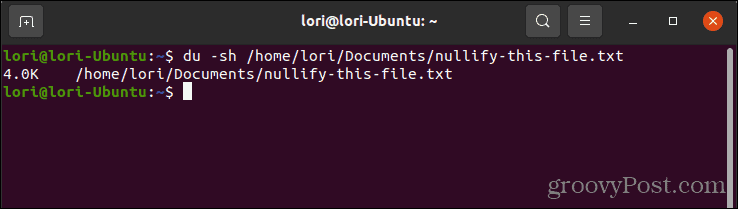
Kako poništiti datoteku u Linuxu pomoću naredbe truncate
Jedan jednostavan način za poništavanje datoteke u Linuxu je korištenje skratiti naredba. Ova vam naredba omogućuje smanjenje ili proširenje veličine datoteke na određenu veličinu.
Za poništavanje datoteke pomoću skratiti naredbu u Linuxu, slijedite ove korake:
- Pritisnite Ctrl + Alt + T za otvaranje prozora terminala.
- Upišite sljedeću naredbu. Zamijenite put u naredbi putem do datoteke koju želite poništiti.
truncate -s 0 /home/lori/Documents/nullify-this-file.txt
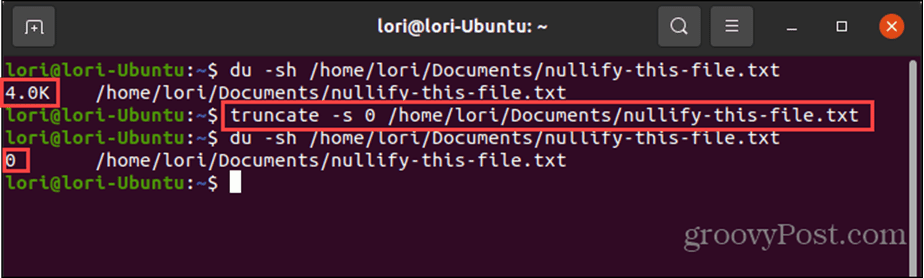 U gornjoj naredbi, "-s" se koristi za postavljanje veličine datoteke, u bajtovima. Kada koristite “-s 0”, to znači da ste postavili veličinu datoteke na 0 bajtova, uklanjajući sav sadržaj iz datoteke.
U gornjoj naredbi, "-s" se koristi za postavljanje veličine datoteke, u bajtovima. Kada koristite “-s 0”, to znači da ste postavili veličinu datoteke na 0 bajtova, uklanjajući sav sadržaj iz datoteke.BILJEŠKA: Ako postoji razmak u nazivu direktorija ili nazivu datoteke, stavite navodnike oko cijelog puta.
Kako poništiti datoteku u Linuxu preusmjeravanjem na Null
Još jedan jednostavan način za poništavanje datoteke u Linuxu je preusmjeravanje datoteke na ništavan (nepostojeći objekt).
Za poništavanje datoteke preusmjeravanjem na ništavan u Linuxu slijedite ove korake:
- Pritisnite Ctrl + Alt + T za otvaranje prozora terminala.
- Upišite sljedeću naredbu. Zamijenite put u naredbi putem do datoteke koju želite poništiti.
> /home/ lori/Documents/nullify-this-file.txt
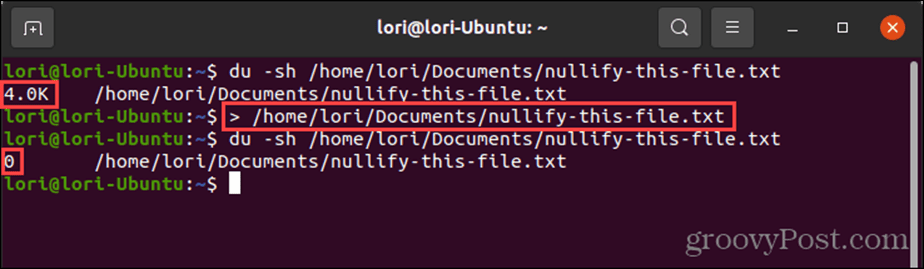
BILJEŠKA: Ako postoji razmak u nazivu direktorija ili nazivu datoteke, stavite navodnike oko cijelog puta.
Kako poništiti datoteku u Linuxu pomoću naredbe cat s /dev/null
/dev/null je virtualni uređaj dostupan u svakom Linux sustavu. Ovaj uređaj daje podatke za aplikacije. No umjesto podataka koji dolaze s fizičkog uređaja, poput tvrdog diska, podaci dolaze iz samog operativnog sustava.
The /dev/null (ili null) uređaj se koristi za pisanje umjesto za čitanje. Pisanje /dev/null u datoteku briše sav sadržaj te datoteke.
Za poništavanje datoteke pomoću mačka naredba s /dev/null uređaj u Linuxu, slijedite ove korake:
- Pritisnite Ctrl + Alt + T za otvaranje prozora terminala.
- Upišite sljedeću naredbu. Zamijenite put u naredbi putem do datoteke koju želite poništiti.
mačka /dev/null > /home/ lori/Documents/nullify-this-file.txt
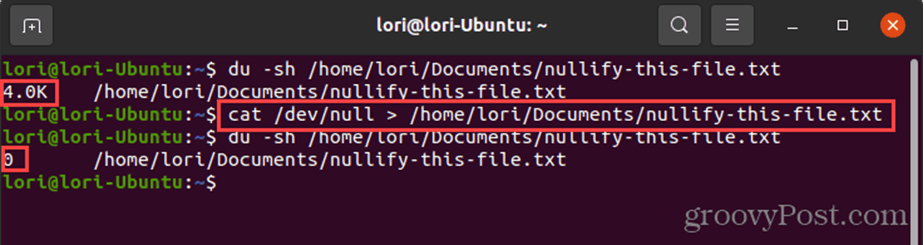
BILJEŠKA: Ako postoji razmak u nazivu direktorija ili nazivu datoteke, stavite navodnike oko cijelog puta.
- Također možete koristiti mačka naredba bez ništavan uređaj za poništavanje datoteke.
- Upišite sljedeću naredbu. Zamijenite put u naredbi putem do datoteke koju želite izbrisati.
mačka /dev/null > /home/lori/Documents/nullify-this-file.txt
- Zatim pritisnite Ctrl + D.
Ovo stavlja sve što upišete nakon gornje naredbe u datoteku do Ctrl + D je pritisnut. Jer nismo ništa upisali nakon naredbe i prije pritiska Ctrl + D, ništa se ne upisuje u datoteku. Sve što je prethodno bilo u datoteci briše se i ne zamjenjuje ničim.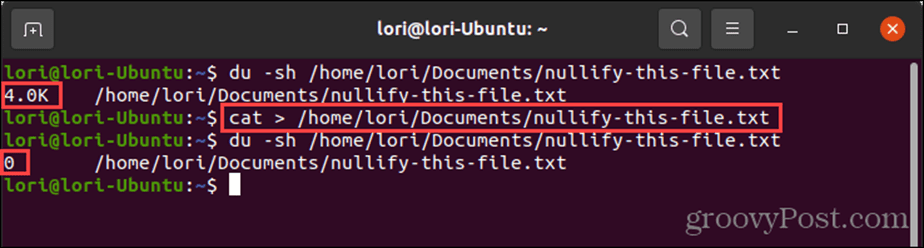
Kako poništiti datoteku u Linuxu pomoću naredbe echo
The jeka naredba je jednostavna naredba koja ispisuje ili ponavlja ono što joj date za prikaz.
Možete koristiti jeka naredbu s praznim nizom i preusmjerite je na datoteku koju želite poništiti.
Za poništavanje datoteke pomoću naredbe echo, slijedite ove korake:
- Pritisnite Ctrl + Alt + T za otvaranje prozora terminala.
- Upišite sljedeću naredbu. Zamijenite put u naredbi putem do datoteke koju želite poništiti.
echo “” > /home/ lori/Documents/nullify-this-file.txt

BILJEŠKA: Ako postoji razmak u nazivu direktorija ili nazivu datoteke, stavite navodnike oko cijelog puta.
- “” označava prazan niz. Također možete koristiti jeka naredba bez praznog niza za poništavanje datoteke, kao što je prikazano u nastavku:
echo > /home/ lori/Documents/nullify-this-file.txt
- Primijetite da se veličina datoteke nije promijenila kada smo napisali prazan niz u datoteku. Prazan niz nije isto što i ništavan. Niz je objekt čak i ako je prazan. Null je nepostojeći objekt.
- Za korištenje jeka naredbu za poništavanje datoteke i smanjenje veličine datoteke, koristite “-n” s naredbom echo. Ovo govori echou da ne ispisuje novi red na kraju koji uzrokuje prazan red.
echo -n > /home/ lori/Documents/nullify-this-file.txt
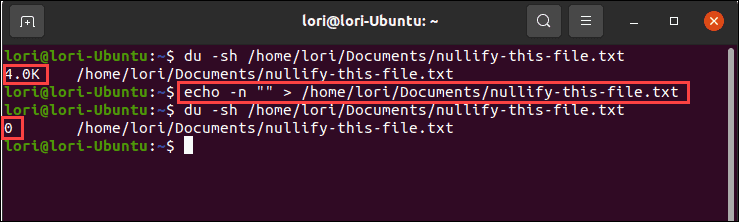
- Sada je veličina datoteke promijenjena na 0.
Kako poništiti datoteku u Linuxu pomoću naredbi touch i mv
Također možete koristiti dodir i mv naredbe za stvaranje prazne datoteke i zamjenu datoteke koju želite poništiti praznom datotekom.
Za poništavanje datoteke pomoću naredbi touch i mv u Linuxu, slijedite ove korake:
- Pritisnite Ctrl + Alt + T za otvaranje prozora terminala.
- Upišite sljedeću naredbu. Zamijenite put i naziv datoteke u naredbi putem i nazivom datoteke za praznu datoteku koju želite stvoriti.
dodirnite /home/ lori/Documents/empty-file.txt
BILJEŠKA: Ako postoji razmak u nazivu direktorija ili nazivu datoteke, stavite navodnike oko cijelog puta.
- Možete koristiti du naredba za provjeru veličine datoteke koju ste stvorili.
du -sh /home/ lori/Documents/empty-file.txt
- Zatim upišite sljedeću naredbu da biste datoteku koju želite poništiti zamijenili praznom datotekom. Zamijenite stazu i naziv datoteke stazom i nazivom datoteke koju želite poništiti.
mv /home/ lori/Documents/empty-file.txt /home/ lori/Documents/nullify-this-file.txt
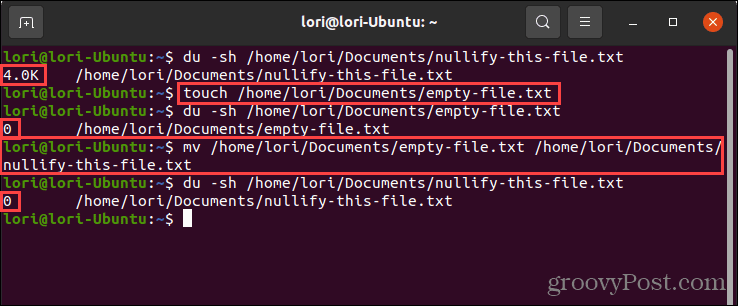
Brzo i jednostavno poništite datoteku u Linuxu pomoću naredbenog retka
Naredbeni redak u Linuxu pruža brz i jednostavan način za obavljanje zadataka - poput poništavanja datoteke. Naravno, također možete otvoriti datoteku u uređivaču teksta kao što je gedit, odabrati sav tekst, izbrisati ga i spremiti datoteku. Međutim, terminal nudi brži način za to.
Ako želite izbrisati datoteku koja sadrži osjetljive informacije umjesto da samo poništite datoteku, možete sigurno izbrisati datoteku pa se ne može nadoknaditi.
Kako pronaći ključ proizvoda za Windows 11
Ako trebate prenijeti ključ proizvoda za Windows 11 ili vam je samo potreban za čistu instalaciju OS-a,...
Kako očistiti Google Chrome predmemoriju, kolačiće i povijest pregledavanja
Chrome izvrsno pohranjuje vašu povijest pregledavanja, predmemoriju i kolačiće za optimizaciju rada vašeg preglednika na mreži. Njen način...
Usklađivanje cijena u trgovini: Kako doći do online cijena dok kupujete u trgovini
Kupnja u trgovini ne znači da morate platiti više cijene. Zahvaljujući jamstvu usklađenosti cijena, možete ostvariti online popuste dok kupujete u...



